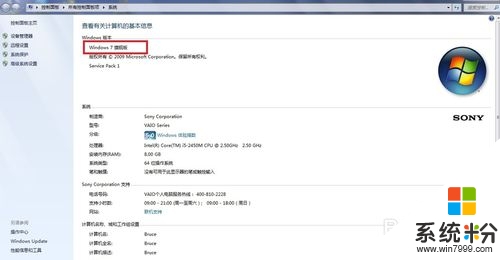時間:2016-07-04 來源:互聯網 瀏覽量:
win7係統用戶一開始買回電腦的時候,裝的是win7家庭版的,但是由於家庭版的有太多限製,用戶使用起來不是很方便,於是想自己升級到win7旗艦版的。那麼win7家庭版如何升級旗艦版?需要哪些步驟呢?下麵就將方法分享給大家。
win7家庭版升級旗艦版的方法:
1、進入控製麵板,點擊“係統和安全”項,然後找到並點擊“Windows Anytime Upgrade“. 或者也可以在開始菜單裏找到這一項;
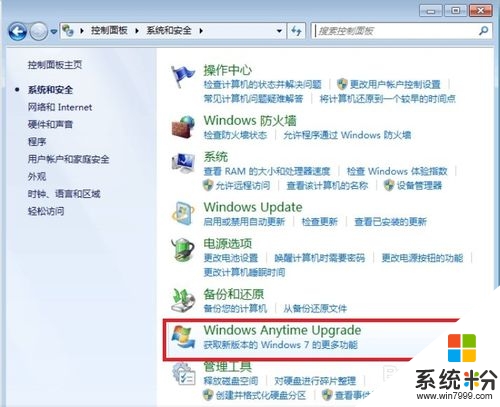

2、在Windows Anytime Upgrade對話框中,選擇第二項”輸入升級密鑰“;
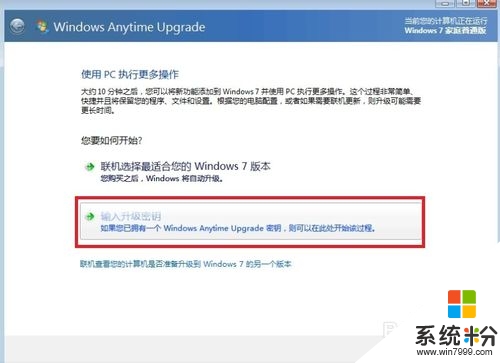
3、在網上搜索win7升級密鑰,大把大把的,但是最好和自己電腦對應上,輸入之後點擊”下一步“按鈕;
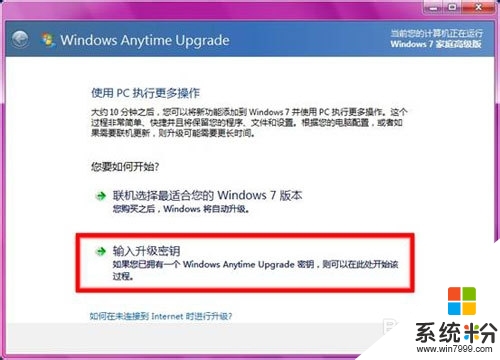
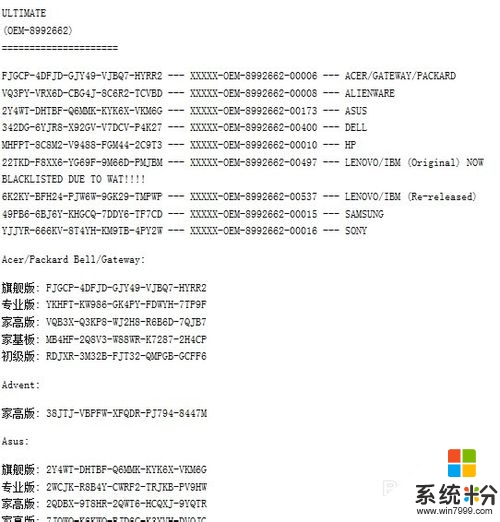
4、開始升級,一般這個過程要花費幾分鍾,然後會自動重啟,重啟之後就已經是完全升級完畢;

5、重啟之後,可以查看一下電腦屬性,看看是否是win7的旗艦版。